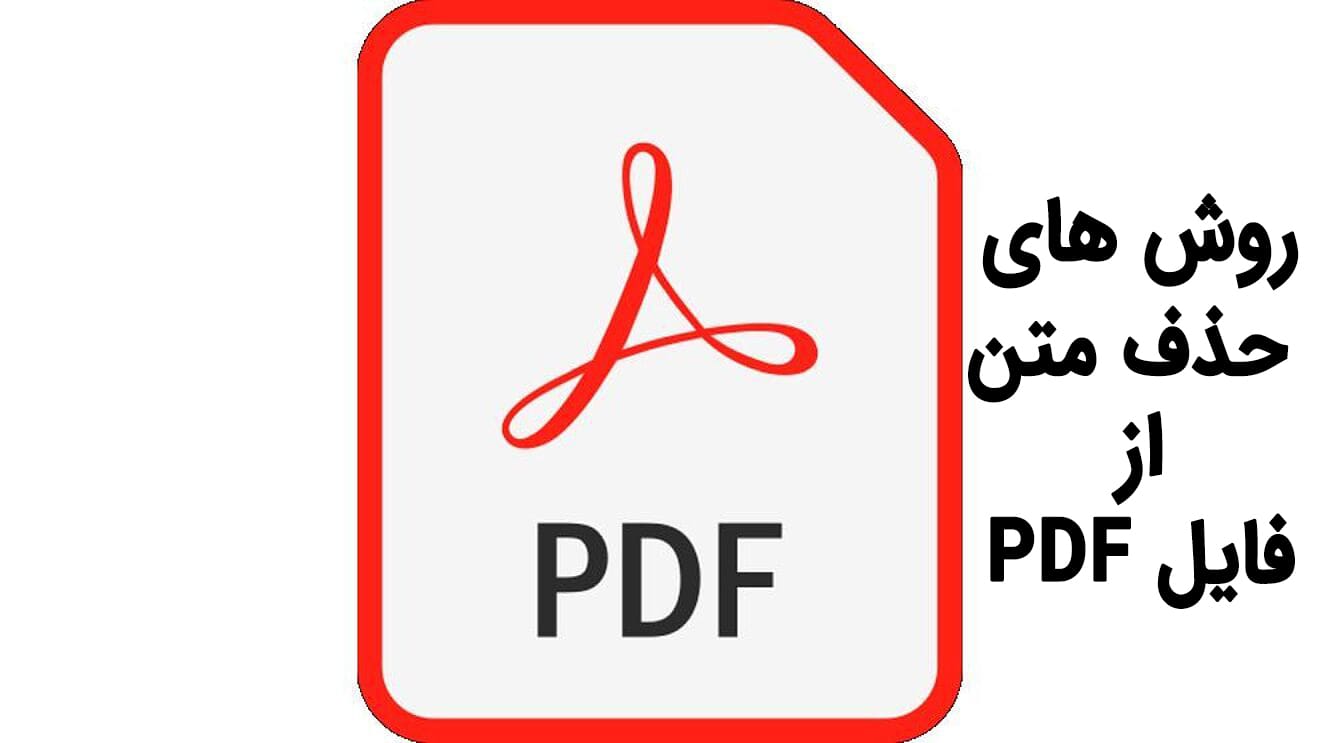امروزه محتوا ها در قالب های متعددی عرضه می شوند و مورد استفاده قرار می گیرند. برای مثال تصاویر در قالب های گوناگون مانند jpg ، png و… یافت می شوند. علاوه بر این موارد فایل ورد و پاورپوینت نیز از جمله محتویاتی هستند که برای ارائه مطالب گوناگون کارایی دارند. البته بسیاری از افراد ترجیح می دهند از فایل PDF به جای فایل ورد برای ارائه مطالب کمک بگیرند ؛ چرا که در فایل PDF امکان ایجاد تغییرات وجود ندارد. با این حال گاهی شما قصد دارید برخی از صفحات فایل PDF خود را حذف کنید اما این کار به صورت عادی امکان پذیر نیست. البته جای نگرانی وجود ندارد و به راحتی می توانید با چند راهکار ساده این کار را انجام دهید. در این مطلب از برتر رایانه به آموزش روش های حذف متن از فایل PDF خواهیم پرداخت. لطفا در ادامه همراه ما باشید.
بیشتر بخوانید: تبدیل فایل PDF به فایل Word
روش های حذف متن از فایل PDF با کمک ابزار های آنلاین
یکی از روش های حذف متن از فایل PDF کمک گرفتن از ابزار های آنلاین می باشد که در ادامه مطلب قصد داریم برخی از آن ها را معرفی نماییم.
PDF eraser: برای استفاده از این سایت ابتدا وارد صفحه PDF eraser شوید و با کلیک روی Download now آن را دانلود نمایید و سپس آن را نصب کنید. بعد از پایان فرآیند نصب برنامه را باز نموده و با کلیک روی گزینه Open PDF از نوار ابزار بالای نرم افزار فایل مورد نظر خود را انتخاب نموده و با کلیک روی Open آن را باز کنید. سپس از قسمت Page number صفحه مد نظر خود را انتخاب نموده و برای اینکه آن را حذف کنید ، روی Delete Area کلیک نمایید.
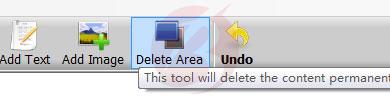
سپس قسمتی را که تمایل دارید آن را پاک کنید با کادر مشخص کنید. همچنین برای حذف تصاویر ، از نوار ابزار بالای برنامه یکی از اندازه های پاک کن را انتخاب کنید و بعد از مراجعه به صفحه مورد نظر ، تصویر مورد نظر را مانند پاک کن حذف نمایید و فایل را ذخیره کنید.

Smallpdf: برای استفاده از امکانات این برنامه وارد سایت Smallpdf شوید و فایل PDF خود را بکشید و در صفحه آن رها کنید. فایل شما در پنجره جدیدی باز خواهد شد. از نوار ابزار بالای صفحه آیکون مربع را انتخاب نموده و حالت شکل را روی مستطیلی تنظیم کنید.

سپس بخش مورد نظر خود را با مستطیل مشخص کنید و از نوار ابزار بالای صفحه بعد از انتخاب دایره ، رنگ سفید را برگزینید.
سپس روی دایره بعدی بزنید و یکی از دو گزینه موجود کادر سفید یا بدون کادر را انتخاب نمایید. شما می توانید مستطیل سفید ایجاد شده را جابجا کنید و سایز آن را تغییر دهید. سپس برای اعمال تغییرات روی گزینه Download کلیک نموده و فایل را ذخیره کنید.
بیشتر بخوانید: نحوه کاهش حجم فایل های PDF
روش های حذف متن از فایل PDF با کمک نرم افزار
استفاده از اپلیکیشن های کاربردی موجود نیز می تواند یکی از روش های حذف متن از فایل pdf محسوب شود. پیشنهاد می کنیم از نرم افزارهای زیر به این منظور استفاده کنید.
Adobe Acrobat: برای استفاده از امکانات این نرم افزار ، بعد از باز کردن اپلیکیشن از نوار ابزار بالای صفحه گزینه File را انتخاب نموده و سپس روی Open کلیک کنید.
با این کار می توانید فایل PDF مورد نظر خود را وارد محیط برنامه نموده و متن ، تصویر یا هر چیز دیگری را از آن حذف کنید. بعد از انتخاب قسمت مورد نظر خود دکمه Delete یا Backspace را روی کیبورد خود فشار دهید. سپس برای اعمال تغییرات روی گزینه File کلیک کنید و بعد از انتخاب Save ، فایل را ذخیره نمایید.
همچنین قابلیت Tool در نرم افزار Adobe Acrobat نیز امکان حذف قسمتی از PDF را به شما می دهد. بعد از وارد کردن فایل PDF مورد نظر خود ، از بالای صفحه روی Tool کلیک کنید. سپس Redact را انتخاب نموده و روی عکس یا کلمه مورد نظر دوبار کلیک کنید. همچنین می توانید با موس کادری را دور بخش مورد نظر ایجاد نمایید. از طرفی نیز در صورتی که قصد دارید چند بخش را انتخاب کنید ، بعد از انتخاب بخش اول هنگام ایجاد بخش های بعدی دکمه CTRL را روی کیبورد خود نگه دارید. همچنین می توانید برای اینکه قسمتی مانند پاورقی ، عنوان یا… برای سایر صفحات نیز تکرار نشود ، روی آن راست کلیک کنید و از منوی نمایش داده شده Repeat Mark Across Pages را انتخاب نمایید. سپس از بخش سمت راست روی گزینه Apply کلیک کنید و پیغامی که روی صفحه به شما نمایش داده می شود را تایید نمایید. در نهایت برای ذخیره کردن فایل و اعمال تغییرات می توانید از گزینه Save as کمک بگیرید.
شما عزیزان می توانید مطلب ذخیره وب سایت به صورت فایل PDF در اندروید، iOS و ویندوز را نیز مطالعه نمایید.
نتیجه گیری
با توجه به کارایی و کاربرد فایل های PDF در محیط های آموزشی و… قطعاً قابلیت حذف بخشی از صفحات این فایل از اهمیت زیادی برخوردار می باشد و به ارائه بهتر مطالب کمک می کند. از آنجایی که این امکان به صورت مستقیم وجود ندارد می توانید از روش های ذکر شده به این منظور کمک بگیرید.